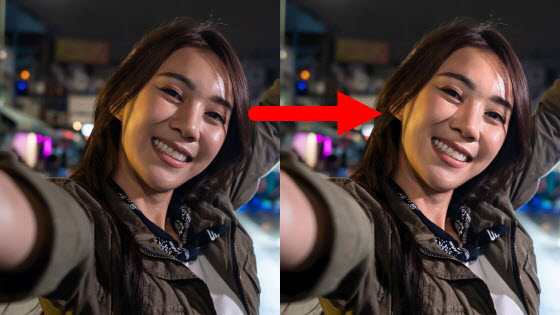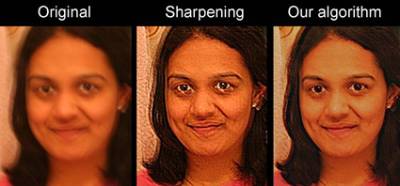Pixel 5で登場した新たな撮影機能「シネマティック撮影」「ポートレートライト」を使ってみた
Pixel 5は撮影機能に重点が置かれており、広角レンズ&超広角レンズのデュアルレンズでの撮影に加えて、新たな撮影モード「シネマティック撮影」「ポートレートライト」が追加されたので、実際に使ってみました。
Google Pixel 5 Google がお届けする究極の5G 対応スマートフォン - Google ストア
https://store.google.com/jp/product/pixel_5
Pixel 5ではデュアルレンズが広角レンズ&超広角レンズという構成になりました。実際に広角レンズで撮影するとこんな感じ。
超広角レンズでは「0.6倍」という倍率の撮影が可能。以下の画像を見ると、広角レンズに比べて広い画角が撮影できていることがわかります。
最高ズーム倍率は7倍。
続いては「シネマティック撮影」に。シネマティック撮影は、手ぶれ補正と同時にパン撮影が可能という、公式いわく「映画のワンシーンのようなムービーを撮影できる」というモード。使用するには、Google カメラアプリを起動して、動画撮影モードの右下側に出てくる「手ぶれ補正アイコン」をタップ。
「シネマティック撮影」を選べばOK。シマティック撮影では、強力な手ぶれ補正に加えて、速度50%かつミュート状態のムービーが撮れます。
階段を上りつつの撮影で、手ぶれ補正オフとシネマティック撮影を比較してみたムービーが以下。手ぶれ補正オフは通常撮影になるため、60fpsで撮影したものを別途速度50%に落として、シネマティック撮影に合わせました。その結果……同タイミングで撮影をしたはずなのですが、シネマティックの手ぶれ補正効果をそこまで実感するようなものにはなりませんでした。なにかうまく使いこなす方法が別にあるのかもしれません。Pixel 5ではスローモーションモードも追加されていますが、スローモーションモードは8倍スローと4倍スローのみなので、2倍スローを使いたければシネマティック撮影を使ってね、ということなのかも。
Pixel 5の手ぶれ補正オフとシネマティック撮影をムービーで比べてみた - YouTube
ラストはすでに撮影済みの写真に後から光を当てられるという「ポートレートライト」を使ってみます。ポートレートライトは機械学習によって画像に光を当てる処理を行うため、被写体は人間のみとのことですが、iCEO人形は人間判定されたので、今回はiCEO人形を使っていきます。まずはGoogle フォトで撮影済みの写真を開いて、編集アイコンをタップ。
「ポートレートライト」をタップ。
すると写真上にポートレートライトを当てる箇所を示すアイコンが表示されるので……
指でドラッグすると、ポートレートライトを当てる場所を自由自在に変更できます。
実際に使っている様子が以下。アイコンを動かすと、光源の位置が移動し、実際に光が当たっているように影が形成されます。ムービーでは光の強さがMAXですが、当たっている光はそれほど強いようには見えません。
Pixel 5の「ポートレートライト」機能は撮影済みの写真に後から光を当てることが可能 - YouTube
「ポートレートライト」機能は記事作成段階ではPixel 5と5G対応Pixel 4aのみですが、アップデートによって旧世代のPixelシリーズにも対応する予定。Pixel 5はGoogle Oneの3カ月無料特典が付いてくるので、撮影した写真・ムービーはオンラインにドシドシ保存することが可能です。
・つづき
Pixel 5からQi対応デバイスにワイヤレス給電ができる「バッテリー シェア」機能を使ってみた - GIGAZINE
・関連記事
Google製スマートフォン最新モデル「Pixel 5」開封&外観レビュー - GIGAZINE
Google製スマートフォンの最新モデル「Pixel 4」&「Pixel 4 XL」開封&外観レビュー - GIGAZINE
暗所・変顔・目閉じ状態でもちゃんと反応する顔認証搭載の「Pixel 4」を「Pixel 3」と比較してみた - GIGAZINE
Pixel 4とPixel 3のカメラにはどれぐらい差があるのか写真・動画を撮り比べてみた - GIGAZINE
・関連コンテンツ